ChatGPT와 피그마 연결로 다이어그램 만들기 최신 연동 가이드
요즘 AI 기술이 워낙 빠르게 발전하다 보니, 디자인 작업이나 기획 단계에서도 인공지능의 도움을 받는 경우가 많아졌죠.
특히 GPT(챗GPT)와 피그마(Figma)를 연결하면, 이제는 다이어그램을 자동으로 그려주는 놀라운 기능을 사용할 수 있습니다.
예전에는 ‘Mermaid’라는 코드 기반의 다이어그램 툴을 일일이 켜고 코드를 써야 했지만, 이제는 GPT에 피그마만 연결하면 끝이에요.
예를 들어, 챗GPT에 이렇게 말해보세요.
“피그마로 Project Management Principles를 다이어그램으로 그려줘”
그러면 GPT가 자동으로 다이어그램을 만들어주고, ‘Edit in Figma’를 누르면 피그마에서 바로 열리고 수정도 가능합니다.
정말 혁신적이죠?
이번 글에서는 Figma와 ChatGPT를 연결하는 정확한 방법, 그리고 연결 후 실제로 다이어그램을 생성하고 수정하는 방법까지 상세히 알려드립니다.
따로 코드를 작성할 필요 없이, 자연어 명령만으로도 시각화 작업을 수행할 수 있는 방법이 궁금하시다면 끝까지 읽어보세요.
특히 피그마 계정이 있으시다면, 오늘 당장 실습도 가능하니 꼭 따라 해보시길 바랍니다. 자, 그럼 본격적으로 시작하겠습니다.

목차
ChatGPT-피그마 연동이 주목받는 이유
이번 통합 발표 직후 피그마의 주가가 무려 7-15%나 급등했다는 사실만 봐도 이 기능의 파급력을 알 수 있습니다.
OpenAI CEO 샘 알트먼이 직접 시연한 이 기능은 새로운 Apps SDK를 기반으로 하며, ChatGPT 대화 중에 자연스럽게 제3자 앱을 호출할 수 있게 해줍니다.
이제 “피그마, 이 스케치를 작동 가능한 다이어그램으로 만들어줘”라고 말하기만 하면 피그마가 바로 작업을 완료해주는 마법 같은 경험이 가능해진 겁니다.
피그마 연동으로 만들 수 있는 다이어그램 종류
ChatGPT의 피그마 앱을 통해 현재 생성 가능한 다이어그램은 상당히 다양합니다.
플로우차트부터 시퀀스 다이어그램, 상태 다이어그램, 간트 차트까지 텍스트 기반의 여러 시각화 도구를 지원하며, 앞으로 더 많은 형태가 추가될 예정입니다.
단순히 업무용 다이어그램뿐만 아니라 결혼식 계획을 위한 간트 차트나 부동산 구매 결정을 위한 의사결정 트리 같은 일상적인 용도로도 활용할 수 있다는 점이 매력적입니다.
웹 버전으로 접속하는 것이 중요한 이유
실제 사용자들의 경험에 따르면 앱 버전에서는 계속 오류가 발생하는 경우가 많아서 웹 버전으로 접속하는 것이 훨씬 안정적입니다.
ChatGPT 웹사이트에 접속한 후 설정 메뉴를 클릭하는 것부터 시작하는 것이 가장 확실한 방법입니다.
현재 이 기능은 미국 이외 국내에서도 ChatGPT Free, Plus, Pro 플랜 사용자들에게 제공되고 있습니다.
단계별 연결 방법: 5분이면 충분합니다
1단계: ChatGPT 설정 메뉴 접근
ChatGPT 웹 버전에 로그인한 후 좌측 하단의 프로필 아이콘을 클릭하고 Settings(설정)을 선택합니다.
설정 메뉴에서 ‘Apps & Connectors’ 섹션을 찾아 클릭하면 연결 가능한 앱 목록이 나타납니다.
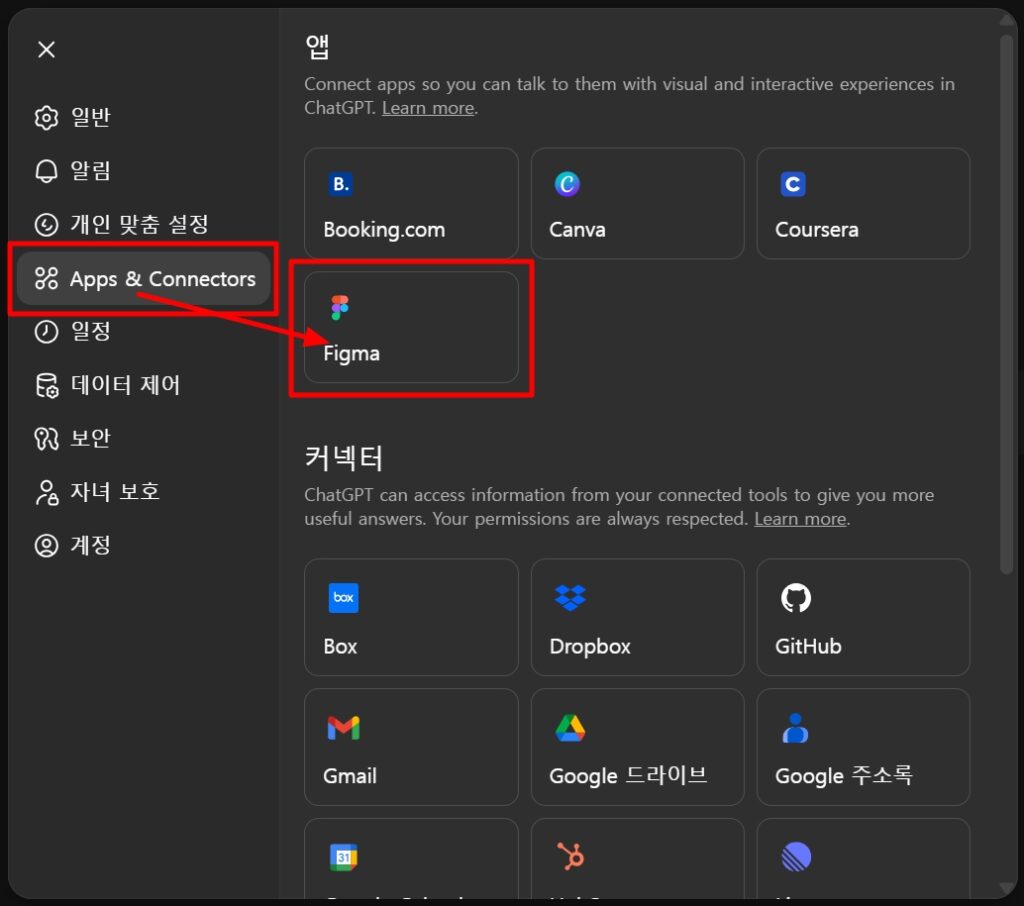
2단계: 피그마 앱 찾아서 연결하기
Apps & Connectors 메뉴에서 Figma를 검색하거나 스크롤해서 찾은 후 ‘연결하기’ 버튼을 클릭합니다.
이때 피그마 로그인 페이지로 자동으로 리디렉션되는데, 구글 계정으로 피그마에 가입해두면 연동 과정이 훨씬 수월합니다.
피그마 계정이 없다면 이 단계에서 새로 만들 수도 있습니다.

3단계: 권한 승인 및 연결 완료
피그마 사이트에서 로그인한 상태로 ChatGPT 연결 권한을 승인하면 3단계의 간단한 프로세스를 거쳐 연결이 완료됩니다.
권한 승인 과정에서 ChatGPT가 접근할 수 있는 콘텐츠 범위를 확인할 수 있으며, 이는 사용자의 개인정보 보호를 위한 중요한 단계입니다.

4단계: 연결 확인 및 첫 다이어그램 생성
설정이 완료되면 Apps & Connectors 목록에 Figma가 추가된 것을 확인할 수 있습니다.
이제 ChatGPT 대화창에서 ‘/’ 또는 ‘+’ 에서 Figma 선택 후 다이어그램이 필요한 대화를 하면 ChatGPT가 자동으로 다이어그램을 만들어줍니다.

아래는 위 설정대로 피그마 연결 후 Project Management Principles를 다이어드램으로 만들어 본 예시 화면입니다.

피그마 공식 헬프 센터의 ChatGPT 다이어그램 가이드에서 더 자세한 설정 방법과 문제 해결 팁을 확인할 수 있습니다.
실전 활용: 이렇게 사용하면 생산성 폭발
FigJam의 공식 다이어그램 도구 페이지에서는 다양한 템플릿과 활용 예시를 제공하니 참고하면 도움이 됩니다.
스케치를 전문 다이어그램으로 즉시 변환
냅킨에 대충 그린 스케치나 화이트보드 사진을 ChatGPT에 업로드한 후 “Figma, 이 스케치를 다이어그램으로 만들어줘”라고 요청하면 FigJam 다이어그램으로 변환됩니다.
일시적인 아이디어를 공유 가능한 협업 파일로 즉시 전환할 수 있다는 점에서 디자이너들에게 혁신적인 기능입니다.
피그마 제품 디자이너 Alex Savard는 “FigJam은 항상 아이디어를 공유하고 다듬는 공간이었는데, 이제 아이디어에서 결과물로 가는 과정이 그 어느 때보다 쉬워졌다”고 평가했습니다.
개발자를 위한 기술 다이어그램 자동 생성
개발자들은 기술 문서와 스크린샷을 ChatGPT에 업로드해서 소프트웨어 아키텍처 다이어그램을 빠르게 생성할 수 있습니다.
가격 페이지 스크린샷을 업로드하고 “해당하는 React JS 컴포넌트 구조를 다이어그램으로 그려줘”라고 요청하면 컴포넌트 구조도를 받을 수 있죠.
피그마 소프트웨어 엔지니어 Nile Phillips는 “몇 분 안에 시스템을 시각화하고 다른 엔지니어들과 FigJam에서 실시간 협업할 수 있게 된 것이 모든 것을 더 원활하게 만들어준다”고 말했습니다.
제품 로드맵과 사용자 여정 매핑
제품 관리자들은 기존 PRD 문서를 붙여넣거나 업로드해서 사용자 여정 플로우차트를 만들 수 있습니다.
“권한 설정 흐름에서 강력함과 단순함 사이의 트레이드오프를 평가하고 싶어”라고 말하면 여러 옵션을 다이어그램으로 시각화해서 팀 논의와 의사결정을 이끌어낼 수 있습니다.
제품, 엔지니어링, 디자인 요구사항을 ChatGPT에 제공하면 팀을 일정에 맞게 유지시켜주는 간트 차트도 생성 가능합니다.
대화형 수정과 반복 작업
생성된 다이어그램이 마음에 들지 않으면 ChatGPT에게 수정을 요청할 수 있습니다.
“이 다이어그램을 확장해서 추가 주제를 포함시켜줘” 또는 “정보를 시각화하는 다른 방법을 제안해줘”처럼 자연스러운 대화로 반복 작업이 가능합니다.
ChatGPT 내에서 팬, 줌, 전체 화면 보기가 가능하며, 다이어그램을 재생성하도록 요청할 수도 있습니다.
피그마에서 편집하고 공유하기
ChatGPT 대화창에 생성된 다이어그램 하단의 “Edit in Figma”(데스크톱) 또는 “Open in Figma”(모바일) 버튼을 클릭하면 FigJam에서 계속 작업할 수 있습니다.
피그마 계정에 로그인되어 있으면 파일을 클레임하고 드래프트에 추가할 수 있으며, 여러 팀에 속해 있다면 팀을 선택할 수도 있습니다.
로그인하지 않은 상태라면 새 계정을 만들거나 기존 계정으로 로그인해서 파일을 비공개로 전환할 수 있습니다.
협업과 공유 기능 활용
ChatGPT에서 생성되었지만 아직 클레임되지 않은 파일은 링크를 가진 누구나 볼 수 있는 공개 상태입니다.
FigJam으로 가져온 후에는 팀원들을 초대해 실시간으로 편집하거나, 뷰 권한만 주고 피드백을 남기도록 할 수 있습니다.
다운로드도 물론 가능하며, PNG나 SVG 형식으로 내보내 이메일이나 다른 플랫폼에서 사용할 수 있습니다.
ChatGPT-피그마 통합의 장점
ChatGPT-피그마 통합은 Mermaid의 코드 기반 접근 방식보다 훨씬 직관적입니다.
Mermaid 문법을 배울 필요 없이 자연어로 대화하듯이 다이어그램을 만들 수 있으며, 생성된 결과물을 FigJam의 강력한 협업 기능으로 바로 편집할 수 있습니다.
또한 스케치나 PDF 같은 파일을 업로드해서 출력을 안내할 수 있다는 점도 큰 장점입니다.
모바일에서의 제한사항
FigJam 파일을 모바일에서 열어서 볼 수는 있지만, 편집은 데스크톱에서 하는 것을 권장합니다.
터치 인터페이스로는 복잡한 다이어그램 편집이 제한적일 수 있기 때문입니다.
따라서 본격적인 작업을 위해서는 웹 브라우저나 데스크톱 앱에서 ChatGPT와 피그마를 사용하는 것이 가장 효율적입니다.
효과적인 프롬프트 작성법
더 정확한 다이어그램을 얻으려면 구체적으로 요청하는 것이 좋습니다.
“플로우차트 그려줘” 대신 “구매 요청 프로세스 플로우차트를 그려줘. 직원 제출부터 관리자 승인까지 단계별로”처럼 세부 사항을 포함하면 훨씬 의도에 맞는 결과를 얻을 수 있습니다.
필요하다면 대화를 이어가며 “이 부분을 더 자세히 확장해줘” 또는 “색상을 변경해줘” 같은 수정 요청도 자유롭게 할 수 있습니다.
마치며: 다이어그램 작성의 새로운 시대
ChatGPT와 피그마의 통합은 단순히 두 툴을 연결한 것 이상의 의미를 갖습니다. 아이디어 구상부터 시각화, 협업까지 모든 과정을 하나의 흐름 속에서 처리할 수 있게 되었기 때문입니다.
이 기능은 디자이너, 개발자, 제품 관리자뿐만 아니라 일상적인 계획이나 의사결정이 필요한 모든 사람에게 유용합니다.
피그마 주가가 급등한 것처럼 시장도 이 통합의 가치를 높이 평가하고 있으며, 앞으로 더 많은 다이어그램 형태와 기능이 추가될 예정입니다.
ChatGPT를 이미 사용하고 있다면 지금 바로 피그마를 연결해서 이 강력한 생산성 도구를 경험해보세요.
FAQ: ChatGPT와 피그마 연결 관련 자주 묻는 질문
Q1. ChatGPT에서 피그마를 사용하려면 유료 플랜이 필요한가요?
아니요, 무료 플랜에서도 사용 가능합니다. ChatGPT Free, Plus, Pro 플랜 사용자 모두 피그마 앱을 연결하고 다이어그램을 생성할 수 있습니다.
Q2. 어떤 종류의 다이어그램을 만들 수 있나요?
현재 플로우차트, 시퀀스 다이어그램, 상태 다이어그램, 간트 차트를 지원하며, 앞으로 더 많은 형태가 추가될 예정입니다. 업무용 프로세스 플로우차트부터 결혼식 계획을 위한 간트 차트, 부동산 구매 결정을 위한 의사결정 트리까지 다양한 용도로 활용할 수 있습니다.
Q3. ChatGPT 앱 버전에서도 사용할 수 있나요?
기술적으로는 가능하지만 웹 버전 사용을 강력히 권장합니다. 실제 사용자들의 경험에 따르면 앱 버전에서는 오류가 자주 발생하는 반면, 웹 브라우저에서는 훨씬 안정적으로 작동합니다. 데스크톱 웹 환경에서 사용하면 가장 원활한 경험을 할 수 있습니다.
Q4. 생성된 다이어그램을 편집하려면 피그마 유료 계정이 필요한가요?
아니요, 피그마 무료 계정으로도 충분합니다. ChatGPT에서 생성된 다이어그램을 FigJam으로 가져온 후 편집, 공유, 다운로드가 모두 가능합니다. 다만 팀 협업 기능이나 고급 기능을 사용하려면 피그마 유료 플랜을 고려할 수 있습니다.
Q5. 생성된 다이어그램의 소유권은 누구에게 있나요?
ChatGPT에서 생성되고 아직 클레임되지 않은 파일은 링크를 가진 누구나 볼 수 있는 공개 상태입니다. 하지만 피그마 계정으로 로그인해서 “Edit in Figma” 버튼을 클릭하고 파일을 클레임하면 본인의 드래프트에 추가되고 비공개로 전환할 수 있습니다.
Q6. 음성 모드에서도 피그마를 호출할 수 있나요?
아니요, 현재 음성 모드는 커넥터를 지원하지 않습니다. 피그마 앱을 사용하려면 텍스트 기반 ChatGPT 대화에서만 가능합니다. 마이크를 사용하더라도 텍스트 입력 모드로 전환해야 피그마 기능을 활용할 수 있습니다.
Q7. 기존 피그마 파일을 ChatGPT로 가져와서 수정할 수 있나요?
현재는 ChatGPT에서 새로운 다이어그램을 생성하는 방향으로만 작동합니다. 하지만 기존 파일의 스크린샷이나 내용을 ChatGPT에 업로드하면 이를 기반으로 새로운 다이어그램을 만들 수 있습니다. 생성 후에는 FigJam에서 원하는 대로 편집 가능합니다.
Q8. 개인정보 보호는 어떻게 되나요?
ChatGPT Business, Enterprise, Edu 사용자의 경우 커넥터에서 접근한 정보를 모델 훈련에 사용하지 않습니다. 하지만 Free, Plus, Pro 사용자는 설정에서 “모두를 위한 모델 개선(Improve the model for everyone)” 옵션이 켜져 있으면 대화 내용이 학습에 사용될 수 있으니 설정을 확인하는 것이 좋습니다.




















